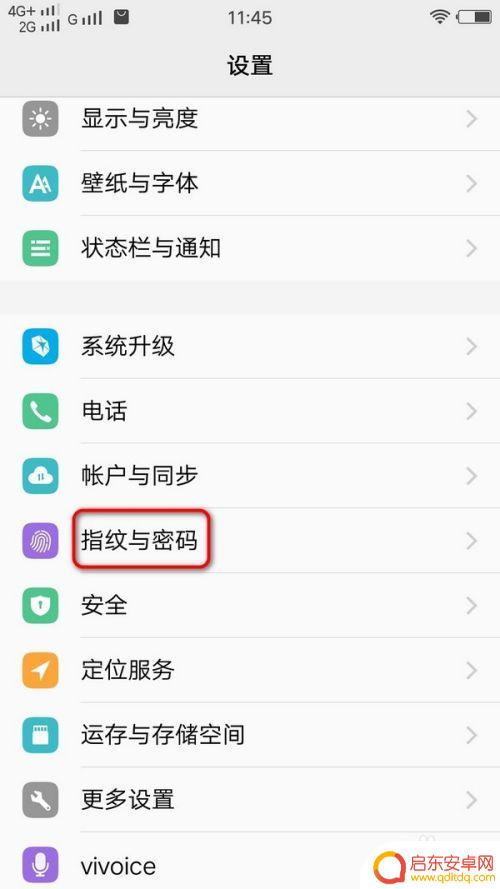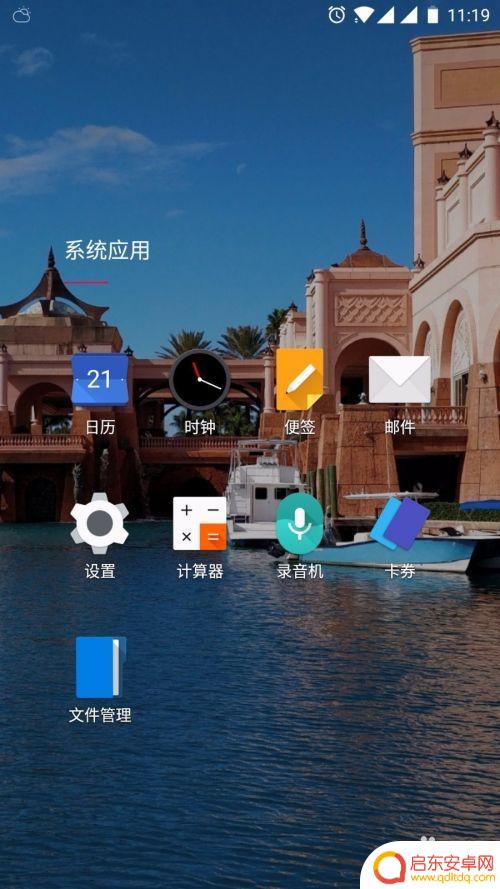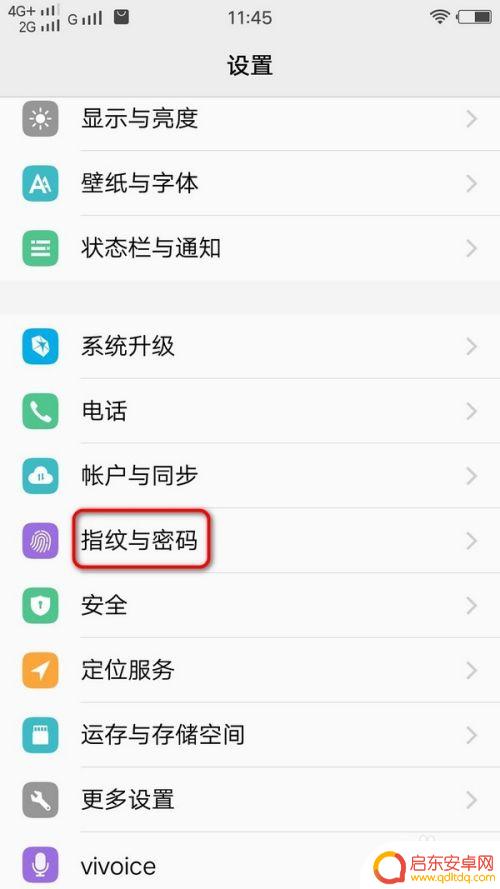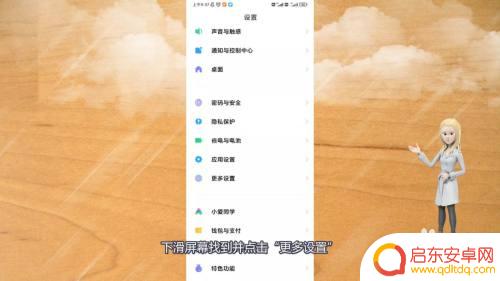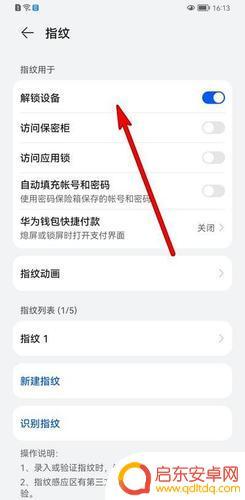手机突然不能用指纹解锁了该怎么办 笔记本电脑如何设置指纹解锁
在现代科技发展的今天,指纹解锁已经成为手机和笔记本电脑的常见解锁方式之一,方便、快捷且安全,当我们的手机突然不能使用指纹解锁时,我们应该如何应对呢?而对于笔记本电脑,又该如何设置指纹解锁呢?下面我们就来探讨一下这两个问题的解决方法。无论是手机还是笔记本电脑,指纹解锁的设置和应对问题都是我们日常使用中需要了解和掌握的重要知识。
笔记本电脑如何设置指纹解锁
具体方法:
1.点击开始后打开“Windows设置”。
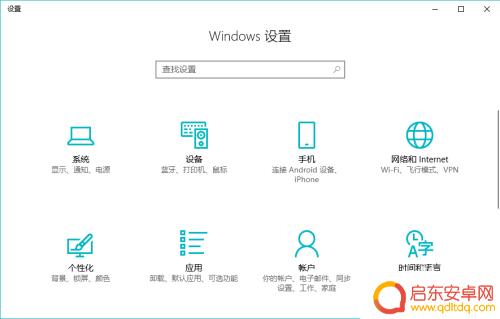
2.选择其中的“账户”。
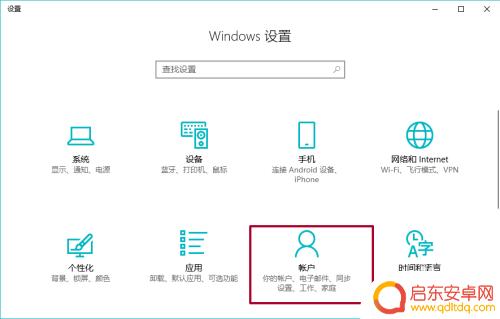
3.在账户中点击“登录选项”。
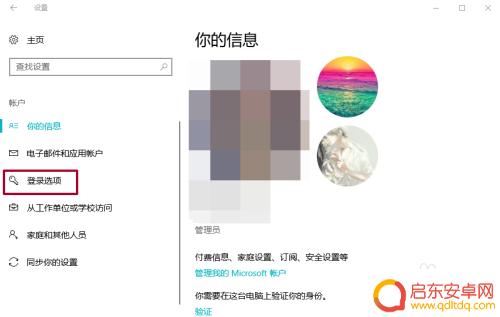
4.点击指纹下方的“设置”。
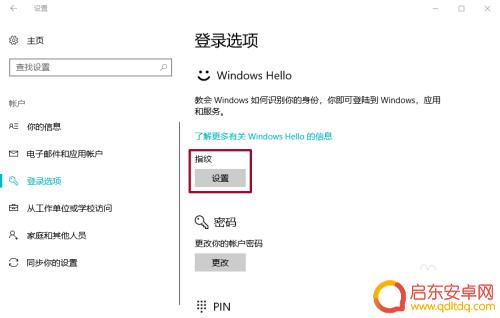
5.然后开始录入指纹,这一步与录入手机指纹有点相似。
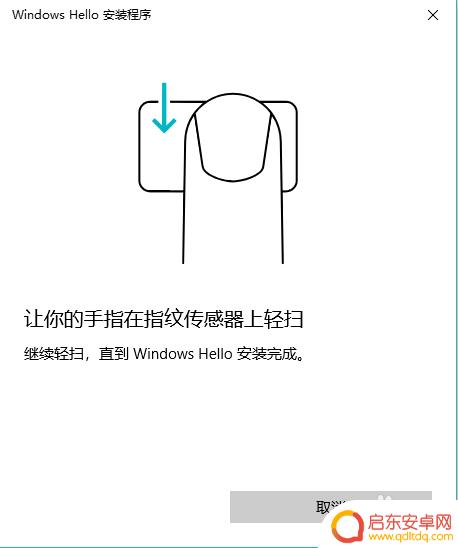
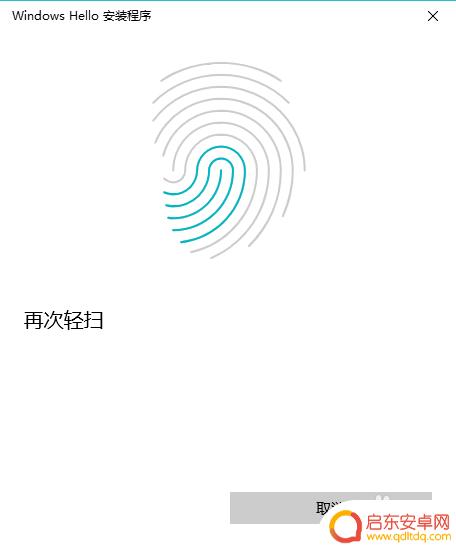
6.录入好指纹后需要设置PIN,输入一串你记得很熟的密码就可以了。(PS:这有点相当于密保密码的感觉)
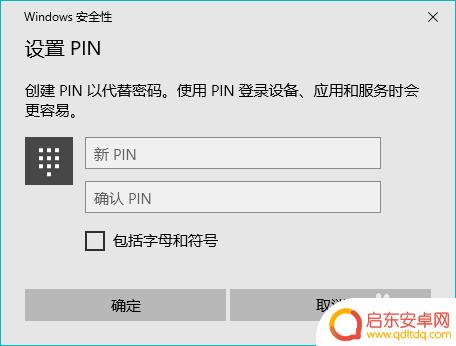
7.这样我们的电脑指纹解锁就启动了。如有需要还可以录入继续添加指纹。
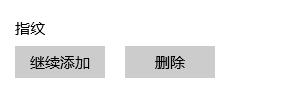
以上是手机突然无法使用指纹解锁时的解决方法,请遇到此问题的用户按照以上步骤进行操作,希望对大家有所帮助。
相关教程
-
手机怎么设置指纹锁不进去 手机指纹解锁无法识别怎么解决
手机指纹锁是一种便捷的解锁方式,然而有时候我们可能会遇到一些问题,比如无法成功设置指纹锁或者手机无法识别已设置的指纹,这些问题给我们的手机使用带来了一些困扰。如何解决这些问题呢...
-
手机指纹锁总线怎么设置 手机指纹解锁的设置教程
手机指纹锁是一种方便快捷的安全解锁方式,它使用了先进的生物识别技术,可以通过用户的指纹来验证身份,在设置手机指纹锁之前,我们需要先了解如何进行设置,以确...
-
怎么在手机上设置指纹锁 手机指纹解锁设置教程
近年来,手机指纹解锁已成为手机安全保护的重要手段之一,通过设置指纹锁,我们可以方便快捷地解锁手机,并且不用担心密码泄露的风险。如何在手机上设置指纹锁呢?...
-
手机指纹解锁不显示怎么办 手机指纹解锁无法使用解决方法
手机指纹解锁是现代智能手机的一项便捷功能,然而有时候我们可能会遇到手机指纹解锁不显示或无法使用的问题,当我们面临这个问题时,我们需要及时找到解决方法,...
-
小米手机指纹解锁不见了怎么回事 小米手机指纹设置选项消失了怎么办
小米手机一直以来都以其便利的功能和出色的性能而受到用户的喜爱,近日有用户反映,他们的小米手机的指纹解锁功能突然不见了,甚至连指纹设置选项也消失了...
-
荣耀60手机如何设置指纹解锁 荣耀60指纹解锁设置步骤
荣耀60手机是一款性能出色的智能手机,具备多项先进的功能,在保障用户使用体验的同时也给用户带来了更多便利,其中指纹解锁功能让用户不必再记住繁琐的密...
-
手机access怎么使用 手机怎么使用access
随着科技的不断发展,手机已经成为我们日常生活中必不可少的一部分,而手机access作为一种便捷的工具,更是受到了越来越多人的青睐。手机access怎么使用呢?如何让我们的手机更...
-
手机如何接上蓝牙耳机 蓝牙耳机与手机配对步骤
随着技术的不断升级,蓝牙耳机已经成为了我们生活中不可或缺的配件之一,对于初次使用蓝牙耳机的人来说,如何将蓝牙耳机与手机配对成了一个让人头疼的问题。事实上只要按照简单的步骤进行操...
-
华为手机小灯泡怎么关闭 华为手机桌面滑动时的灯泡怎么关掉
华为手机的小灯泡功能是一项非常实用的功能,它可以在我们使用手机时提供方便,在一些场景下,比如我们在晚上使用手机时,小灯泡可能会对我们的视觉造成一定的干扰。如何关闭华为手机的小灯...
-
苹果手机微信按住怎么设置 苹果手机微信语音话没说完就发出怎么办
在使用苹果手机微信时,有时候我们可能会遇到一些问题,比如在语音聊天时话没说完就不小心发出去了,这时候该怎么办呢?苹果手机微信提供了很方便的设置功能,可以帮助我们解决这个问题,下...